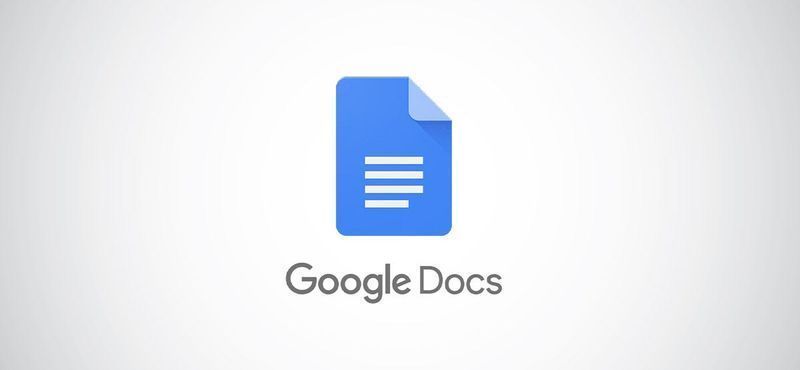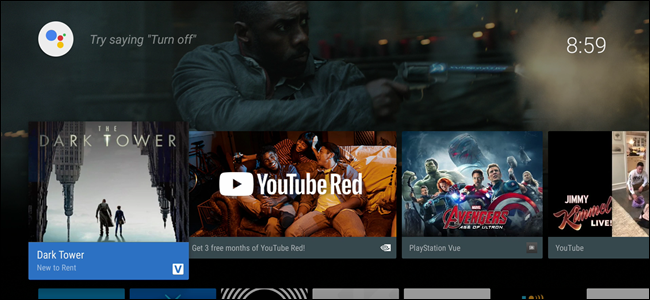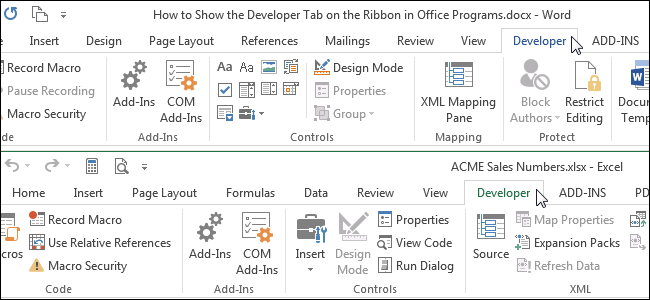Како инсталирати и управљати екстензијама у Цхроме-у

Једна од најбољих ствари у вези са Гоогле Цхроме-ом је могућност проширења његових могућности додавањем мноштва проширења како би се побољшала функционалност, употребљивост, приватност и продуктивност. Ево како да инсталирате и управљате својим екстензијама за Гоогле Цхроме.
Како инсталирати Цхроме екстензије
Преузмите званична проширења за Цхроме са Цхроме веб продавница из извора које познајете или којима верујете. Требао би уверите се да је безбедно пре него што га инсталирате тако што ћете мало проучити и проверити веб локацију програмера – ако је имају – оцене, па чак и прегледати изворни код ако сте тако склони.
ПОВЕЗАН: Како се уверити да је проширење за Цхроме безбедно пре него што га инсталирате
Идите до Цхроме веб продавница за екстензије и користите траку за претрагу или претражујте по категорији да бисте пронашли право проширење за вас. Ако нисте сигурни одакле да почнете, Гоогле ради прилично добар посао курирања продавнице и препоручивања проширења на насловној страници.

Након што пронађете проширење које желите да додате, кликните на икону да бисте били преусмерени на његову страницу.

ПОВЕЗАН: Најбоља проширења за Цхроме за побољшање Гмаил-а
Када сте на страници проширења, кликните на Додај у Цхроме да бисте додали екстензију у прегледач.

Појавит ће се прозор и затражити од вас дозволе потребне за проширење. Пажљиво прочитајте дозволе и одлучите да ли желите да дате приступ овом проширењу, а затим кликните на Додај проширење.

Након што се проширење заврши, икона се обично додаје вашем Цхроме претраживачу у горњем десном углу, поред иконе подешавања.

Како инсталирате више екстензија, ово подручје може почети да се затрпава. На срећу, можете да кликнете десним тастером миша на икону проширења и изаберете Сакриј у Цхроме менију да бисте је преместили у мени и ван Цхроме-ове траке са алаткама.

Како управљати Цхроме екстензијама
Да бисте отворили страницу са проширењима, кликните на икону менија (три тачке) у горњем десном углу Цхроме-а, поставите показивач на Још алата, а затим кликните на Екстензије. Такође можете да унесете |_+_| у Цхромеов омнибокс и притисните Ентер.

Померите се кроз своја проширења да бисте пронашли ону којом желите да управљате и кликните на дугме Детаљи да бисте приказали њена подешавања.

У супротном, ако знате које проширење желите да промените – а оно је већ усидрено у вашем прегледачу – можете да кликнете десним тастером миша на икону проширења на Цхроме-овој полици, а затим кликнете на Управљај екстензијама да бисте заобишли одлазак на одредишну страницу главних екстензија.

У прозору поставки можете да укључите или искључите проширење, дозволите га у анонимном режиму (већина апликација је тамо подразумевано онемогућена), приступите опцијама проширења, отворите веб локацију проширења и дозволи приступ сајту .
ПОВЕЗАН: Како да контролишете дозволе проширења за Цхроме
Приступ сајту омогућава проширењу да има дозволе одређеним сајтовима за приступ подацима сајта. Ово је недавно ажурирање које омогућава људима да заузму детаљнији приступ врсти података које проширење може да чита и мења. Можете да бирате између три опције: када кликнете на проширење, на одређеном веб сајту или на свим веб локацијама.

То је све. Ако тражите да деинсталирајте све екстензије више не требате, почнете да се лоше понашате или сте случајно инсталирани, идите на |_+_|, кликните на Уклони, а затим поново кликните на Уклони у искачућем прозору за потврду. Слично томе, можете да кликнете десним тастером миша на проширење у Цхроме менију и изаберете Уклони из Цхроме-а.

- & рсакуо; Како пронаћи и онемогућити Цхроме екстензије које су гладне ресурса
- & рсакуо; Граматички у односу на Мицрософт Едитор: шта треба да користите?
- & рсакуо; Шта је проширење претраживача?
- & рсакуо; Шта је Мицрософт Едитор и како да га користим?
- & рсакуо; Како деинсталирати или онемогућити проширења у Гоогле Цхроме-у
- & рсакуо; Како онемогућити и уклонити дугме за апликације у Гоогле Цхроме-у
- & рсакуо; Како аутоматски прескочити Нетфлик уводе у Гоогле Цхроме-у
- &рсакуо; Функције у односу на формуле у Мицрософт Екцел-у: у чему је разлика?
 Бради Гавин
Бради Гавин Брејди Гевин је уроњен у технологију већ 15 година и написао је преко 150 детаљних туторијала и објашњења. Покрио је све, од хаковања регистра за Виндовс 10 до савета за прегледач Цхроме. Брејди је дипломирао компјутерске науке на колеџу Цамосун у Викторији, БЦ.
Прочитајте целу биографију

![Набавите комплетну е-књигу водича за Андроид за само 99 центи [Ажурирање: истекло]](https://gov-civil-viana.pt/img/other/83/get-complete-android-guide-ebook.png)